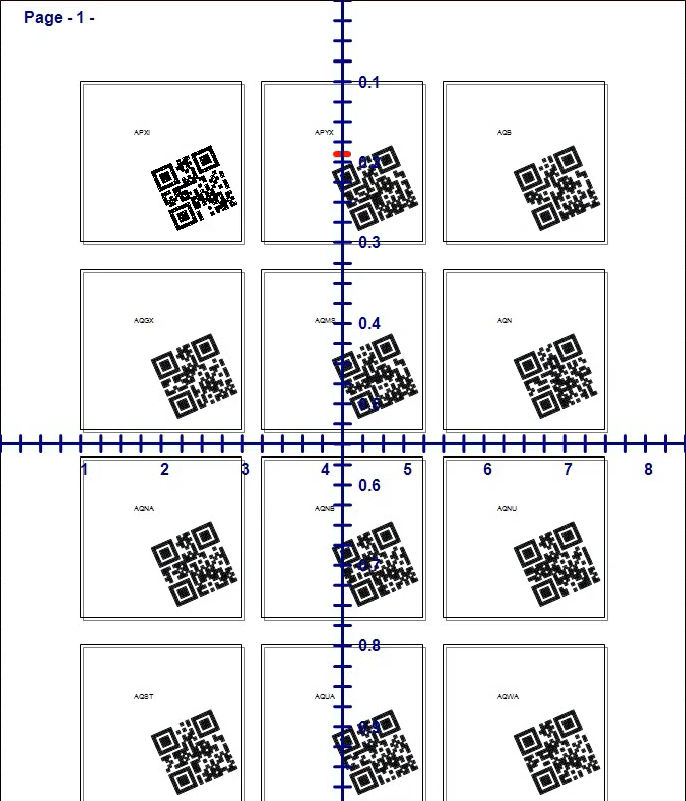Wie verbindet man sich von BarTag Express aus mit einer MariaDB?
Schlüsselwörter: BarTag Express, MariaDB, Barcode, QR-Code, GS1128
BarTag Express ist vollständig kompatibel mit einer Reihe von Datenbanken, einschließlich MS Access, SQLite, MySQL, SQL Server, PostgreSQL und MariaDB.
MariaDB ist ein beliebtes Open-Source-Datenbankverwaltungssystem (RDBMS), das ein Fork von MySQL ist. Es wurde 2009 von den ursprünglichen Entwicklern von MySQL ins Leben gerufen, nachdem Bedenken hinsichtlich der Übernahme von MySQL durch Oracle Corporation aufkamen.
Um BarTag Express mit einer MariaDB zu verwenden, stehen Ihnen zwei Optionen zur Verfügung:
Option 1: Wählen Sie während der Installation von BarTag Express MariaDB als Datenbanktyp aus.

Option 2: Falls nicht während der Einrichtung ausgewählt, können Sie die Unterstützung manuell aktivieren, indem Sie den MariaDB ODBC-Treiber von
der offiziellen MariaDB-Website installieren.
Nach Abschluss der Installation öffnen Sie das Dienstprogramm „ODBC-Datenquellen (64-Bit)“ über die Windows-Suchleiste.
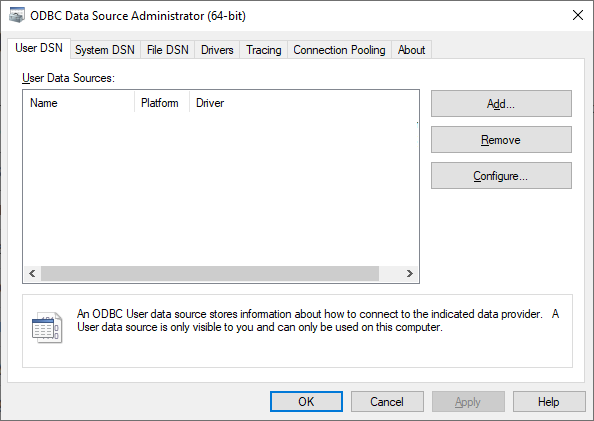
Ein Dialogfeld erscheint, in dem Sie den Datenbanktyp aus dem Dropdown-Menü auswählen können.
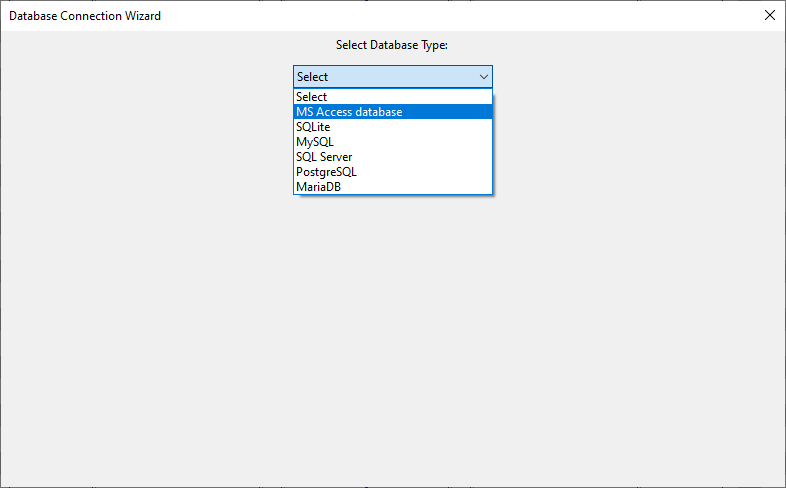
Geben Sie die relevanten MariaDB-Informationen ein, einschließlich Datenquellenname, IP-Adresse, Port, Benutzername, Passwort und Datenbankname. Nachdem Sie das Formular ausgefüllt haben, klicken Sie auf die Schaltfläche „Testen“, um Ihre Verbindung zu überprüfen.
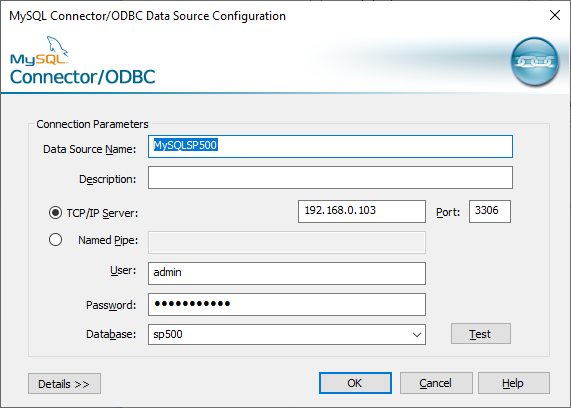
Starten Sie BarTag Express und klicken Sie im Seitenmenü auf die Schaltfläche „Datenbank“. Es erscheint ein Dialogfeld mit unterstützten Datenbanktypen. Wählen Sie „MariaDB“ und klicken Sie auf „Weiter“.

Ein neues Dialogfeld erscheint, in dem Sie Ihre MariaDB-Zugangsdaten eingeben. Sie können Ihre vordefinierte DSN-Zeichenfolge aus den ODBC-Datenquellen eintragen.

Alternativ können Sie DSN-lose Verbindungsdetails wie unten dargestellt angeben und dann auf „Weiter“ klicken.

Eine Liste der verfügbaren Tabellen in Ihrer MariaDB-Datenbank wird angezeigt. Wählen Sie die Tabelle aus, die Sie verwenden möchten.

Das SQL-Befehlsfenster wird automatisch mit „SELECT * FROM `avgprice`“ ausgefüllt. Beachten Sie die Verwendung von Backticks um `avgprice`, um Konflikte mit reservierten MariaDB-Schlüsselwörtern zu vermeiden. Klicken Sie auf die grüne Schaltfläche „Ausführen“.

Alle Spalten aus der Datenbank werden im unteren Textfeld angezeigt. Deaktivieren Sie Felder, die Sie nicht benötigen, und klicken Sie dann auf die Schaltfläche „Fertig“.
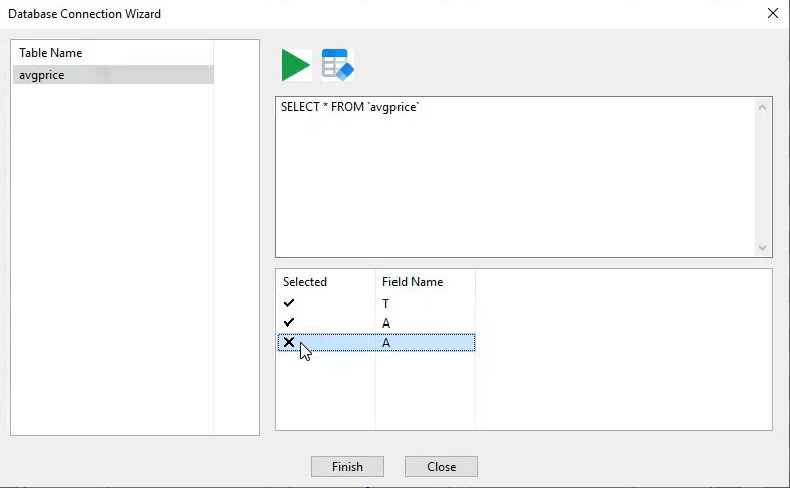
Ihre ausgewählten Felder werden nun im Eigenschaftenfenster auf der rechten Seite der BarTag Express-Oberfläche angezeigt.

Um ein Datenbankfeld mit einem Etikett zu verknüpfen, klicken Sie in der Feldliste auf die Schaltfläche „Ticker“ und anschließend auf ein Etikett. Der Text des ausgewählten Datenbankfeldes erscheint innerhalb des Etiketts.

Markieren Sie diesen Text, und im Eigenschaftenfenster erscheint eine Schaltfläche „In Barcode umwandeln“. Klicken Sie darauf, um den Text sofort in einen Barcode umzuwandeln.

Sobald der Barcode erscheint, können Sie seine Eigenschaften im Eigenschaftenfenster konfigurieren. Wählen Sie aus verschiedenen Barcode-Typen wie QR-Code, Data Matrix und Code128.

Alle Etiketten wurden mit QR-Codes gefüllt, die aus Daten Ihrer MariaDB generiert wurden.